Scratchで紙吹雪を作ってみよう
2021年03月30日

この記事では、カラフルな紙吹雪が上から降ってくるScratchプログラムの作り方を紹介します。
スプライトをつくろう
まずは、上からふらせる紙吹雪の元を作ります。新しいスプライトを作って、好きなコスチュームを用意しましょう。ここでは、次のようなコスチュームを書きました。コスチュームを変えれば、桜や雪にすることもできますね。
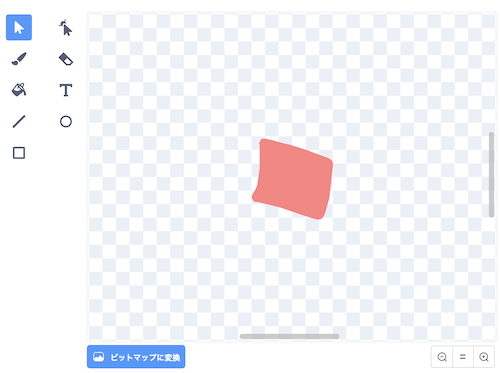
上からふらせよう
次に、スプライトを動かしてみます。 下方向に動かすために、「y座標を()ずつ変える」を使います。Scratchではy座標が大きいほうが上、小さい方が下を表します。<y座標 < (-179)>を使って、画面の一番下(y座標が-180)につくまで、下に移動するようにします。
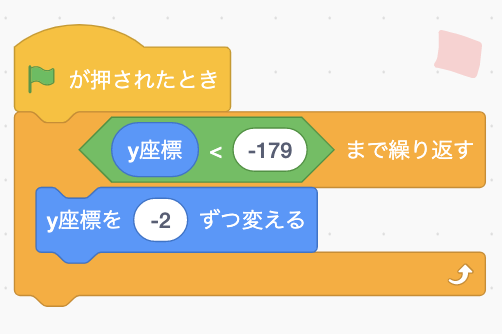
これで、旗を押すと紙が落ちていくようになりました。しかし、紙がすでに下にあると、旗を押しても動きません。旗が押されたときに場所を決めましょう。ランダムな数がでる「乱数」を使って、x座標は左端から右端までのどこかに移動するようにしました。y座標は、画面の一番上である「180」に設定します。
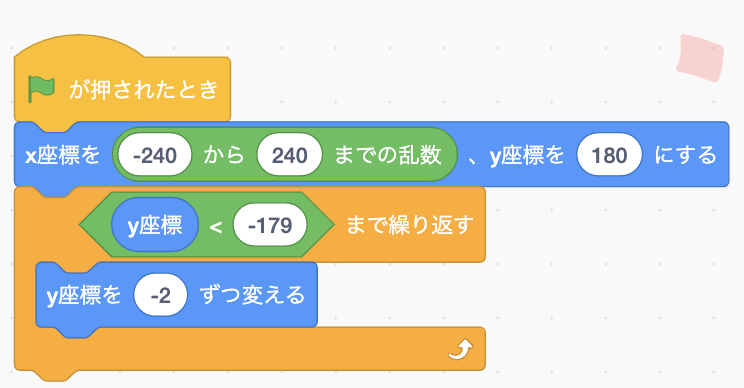
これで、上から下に落ちていくプログラムができました。
たくさんふらせよう
さて、次にたくさんの紙が降ってくるようにします。同じ動きをするスプライトをたくさん動かすために、スプライトのコピーを作れる「クローン」機能を使います。
旗を押されたときに、いくつかクローンを作るようにします。それから、さきほど作った、上から落ちていく動きのプログラムを、「クローンされたとき」の下につなげます。さらにブロックをつなげて、「下まで落ちたら新しいクローンを作って、古いクローンは削除する」というプログラムにしました。 実装すると、以下の画像のようになります。
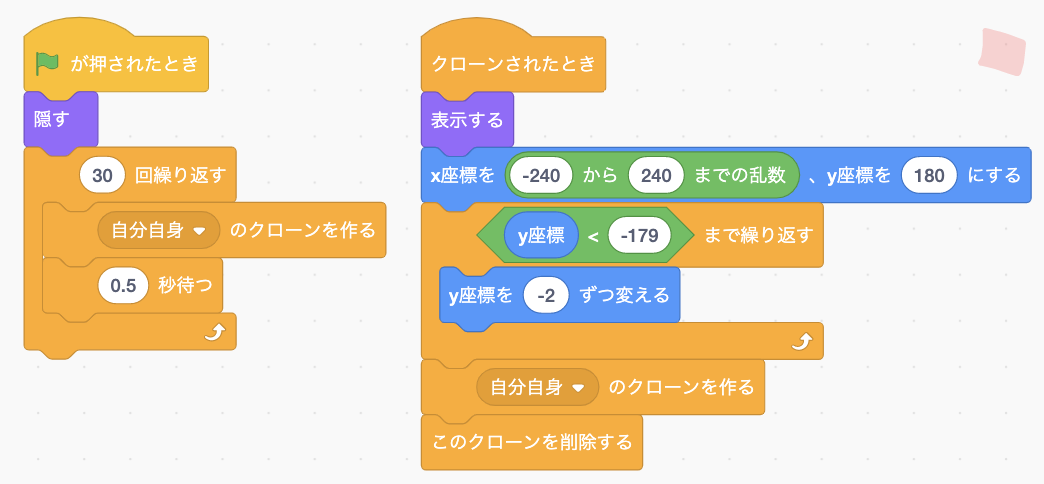
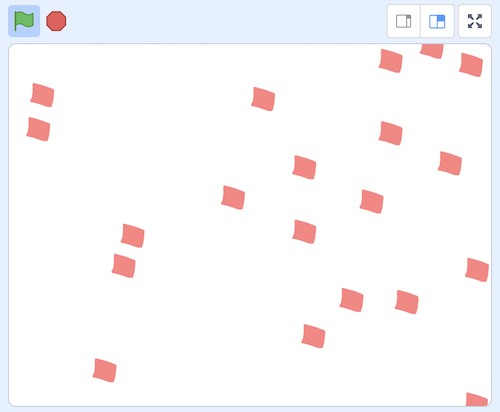
カラフルにする・大きさと向きを変える
色と大きさを調整していきます。大きさは、スプライトリストのうえの「大きさ」の数字を変えて調整しましょう。
色は「色の効果」で変えていきます。乱数を使って、バラバラな色になるように設定します。角度も乱数を使います。角度は360°で一周するので、乱数は1~360の範囲に設定しています。
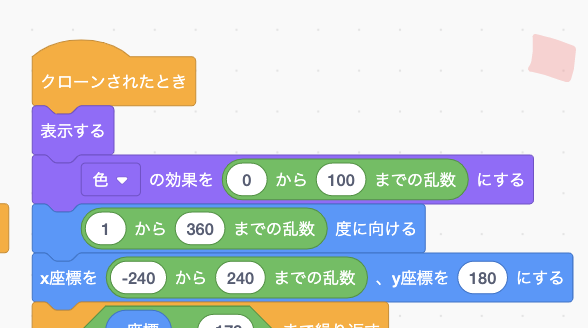
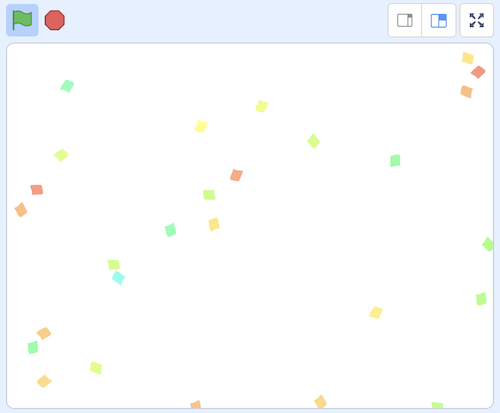
カラフルになりました!
ついでに、「()度回す」も使って、回転しながら落ちていくようにします。これで完成です!プログラムの全体は画像のようになります。
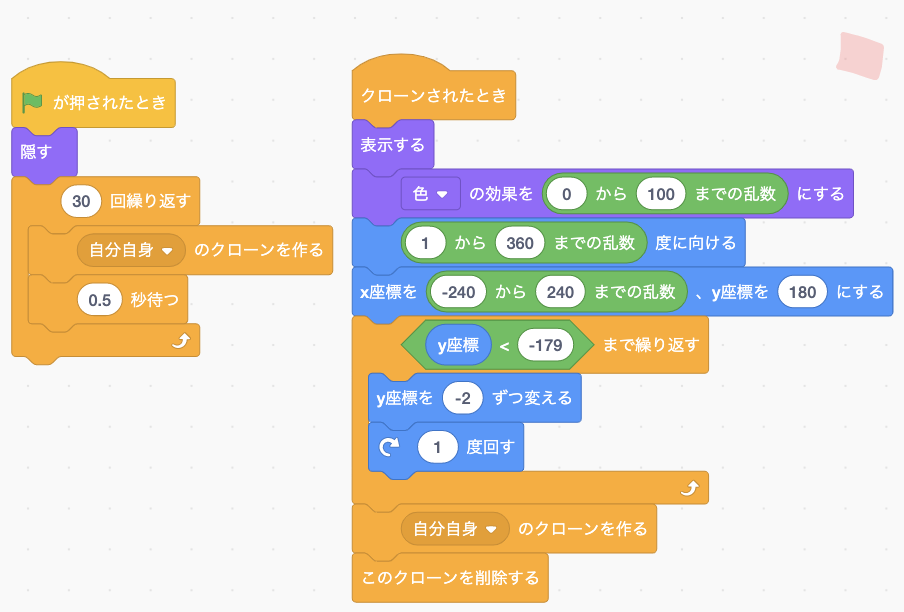
まとめ
Scratchで紙吹雪を作る方法を紹介しました。落ちる速度や量を変えると、雰囲気が変わってきます。乱数なども組み合わせて、ぜひオリジナルの紙吹雪を作ってみてくださいね。
最後までお読みいただきありがとうございます!


